教程介绍
用户在使用Windows10搜索出现卡死的问题,导致搜索功能不能使用,只要强制关机重新,那么该怎么解决此问题呢,下面我们就一起看看Windows10搜索框卡死解决方法吧!
解决方法
1、点击搜索后卡死,可以能是未响应了,可以等待一下。
2、如果等待了一会之后还是卡死,那么右击任务栏打开任务管理器,重新启动一下windows资源管理器。
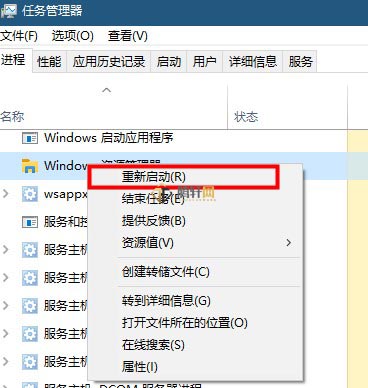
3、打开搜索设置,将权限和历史记录项下的安全搜索关闭,把云搜索也关闭。
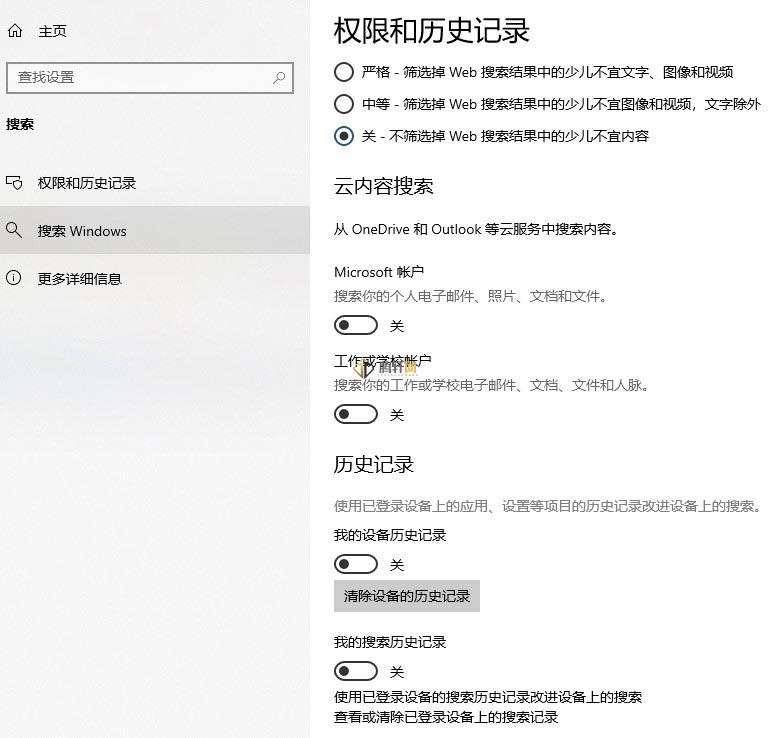
以上本篇文章的全部内容了,感兴趣的小伙伴可以看看,更多精彩内容关注腾轩网www.tengxuanw.com







